

|
办公软件是指可以进行文字处理、表格制作、幻灯片制作、图形图像处理、简单数据库的处理等方面工作的软件。目前办公软件朝着操作简单化,功能细化等方向发展。办公软件的应用范围很广,大到社会统计,小到会议记录,数字化的办公,离不开办公软件的鼎力协助。另外,政府用的电子政务,税务用的税务系统,企业用的协同办公软件,这些都属于办公软件。 要对表格数据根据“编号”进行排序。要求首先根据“编号”里字母先后排序,在字母一样的情况下,再根据字母后面的数字大小进行排序。 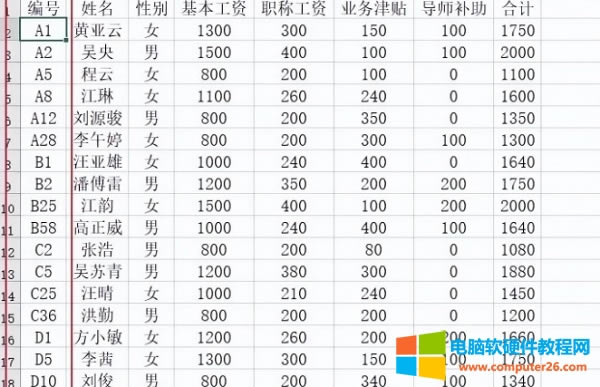 排序后应该是这样的。
但现实是:利用Excel本身的“升序”功能排序,结果却不符合预期,如下图所示:
这是为什么呢?
道理很简单,因为在通常情况下,字母和数字混合的数据,Excel是根据字符逐位比较的结果来排序的,所以其本身的“升序”功能无法实现实际的需求。
根据Excel排序本身的特点和实际需求,通过分析,可以通过构造辅助列的方式来实现,具体操作步骤如下:
1、选定I1单元格,录入辅助列标题“辅助列”(名称可自定);
2、选定I2单元格,录入公式:=LEFT(A2)&TEXT(MID(A2,2,3),"000");
辅助列的目的就是对“编号”数据进行整改,以便可以利用Excel本身的“升序”功能来实现需求。
公式的含义是:通过MID函数将A2单元格的“编号”数据从第二个字符起连续取3个字符,如果取出的字符不足3位,就通过TXET函数在前面补0。然后再用“&”将此3位字符串与用LEFT函数提取的字母字符串连接,生成新的字符串,即整改后的“编号”。
3、向下填充公式至表格最后一行;
4、选择“辅助列”中任一单元格,选择“升序”;
5、删除“辅助列”,大功告成! Office办公软件是办公的第一选择,这个地球人都知道。 |
温馨提示:喜欢本站的话,请收藏一下本站!